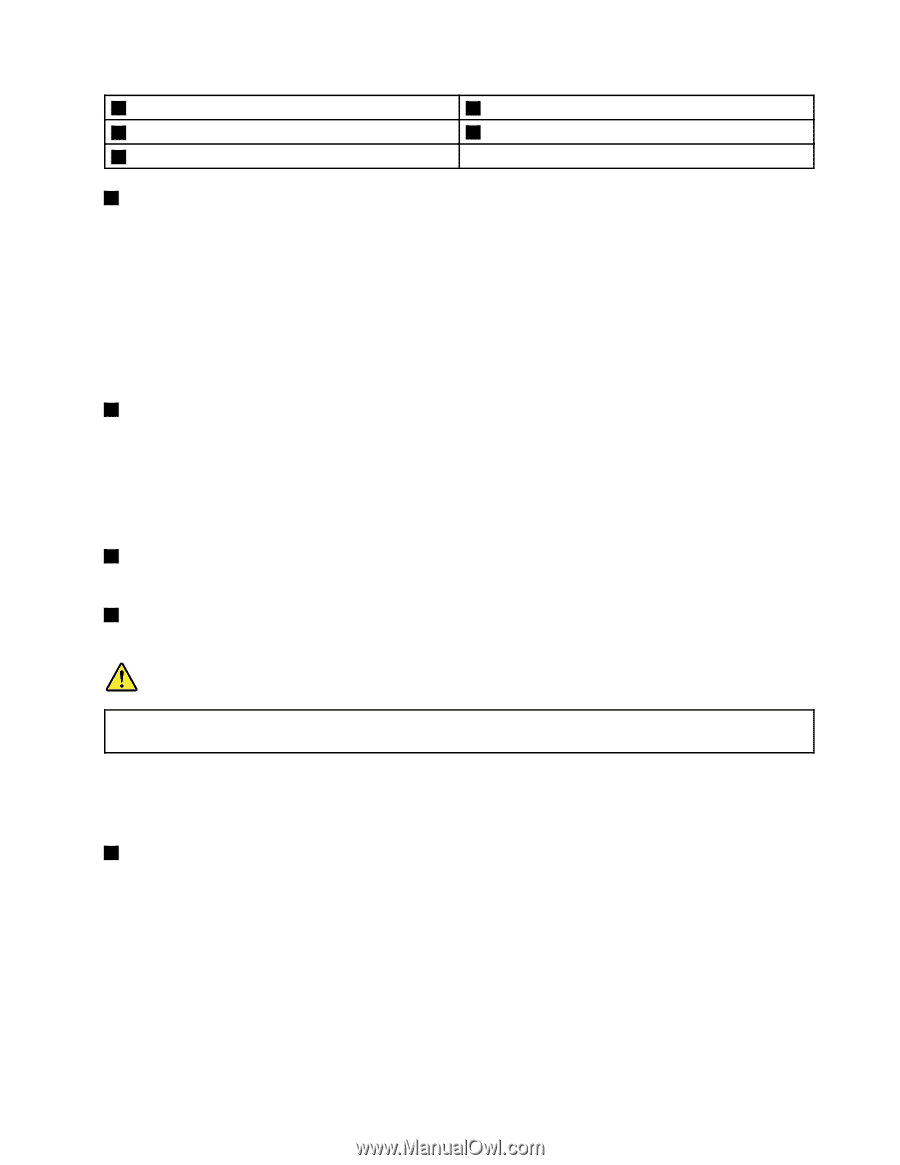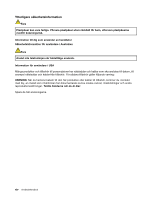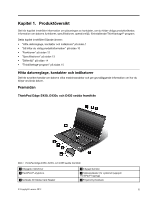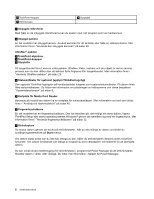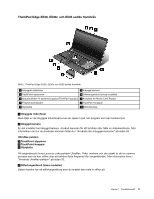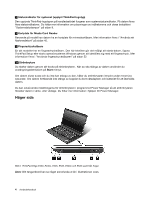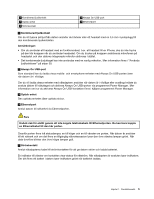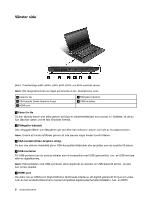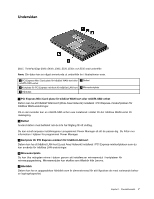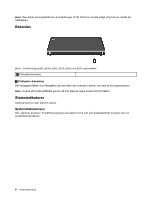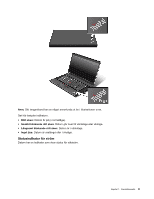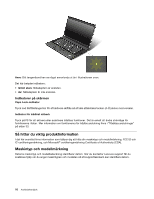Lenovo ThinkPad Edge E530 (Swedish) User Guide - Page 21
Always On USB-port
 |
View all Lenovo ThinkPad Edge E530 manuals
Add to My Manuals
Save this manual to your list of manuals |
Page 21 highlights
1 Kombinerad ljudkontakt 3 Optisk enhet 5 Strömkontakt 2 Always On USB-port 4 Ethernetport 1 Kombinerad ljudkontakt Om du vill lyssna på ljud från datorn ansluter du hörlurar eller ett headset med en 3,5 mm 4-polsplugg till den kombinerade ljudkontakten. Anmärkningar: • Om du använder ett headset med en funktionsväxel, t.ex. ett headset till en iPhone, ska du inte trycka på den här knappen när du använder headsetet. Om du trycker på knappen avaktiveras mikrofonen på headsetet och den datorns integrerade mikrofon aktiveras i stället. • Det kombinerade ljuduttaget kan inte användas med en vanlig mikrofon. Mer information finns i "Använda ljudfunktioner" på sidan 39. 2 Always On USB-port Som standard kan du ladda vissa mobila- och smartphone-enheter med Always On USB-porten även när datorn är i viloläge. Om du vill ladda dessa enheter med nätadaptern ansluten när datorn är i viloläge eller avstängd måste du ansluta datorn till nätuttaget och aktivera Always On USB-porten via programmet Power Manager. Mer information om hur du aktiverar Always On USB-kontakten finns i hjälpen programmet Power Manager. 3 Optisk enhet Den optiska enheten läser optiska skivor. 4 Ethernetport Anslut datorn till nätverket via Ethernetporten. Fara Undvik risk för elstöt genom att inte koppla telefonkabeln till Ethernetporten. Du kan bara koppla en Ethernetkabel till den här porten. Ovanför porten finns två statuslampor, en till höger och en till vänster om porten. När datorn är ansluten till ett nätverk och om det finns en tillgänglig nätverkssession lyser den övre vänstra lampan grönt. När data överförs blinkar den övre högra lampan gult. 5 Strömkontakt Anslut nätadapterns kabel till strömkontakten för att ge datorn ström och ladda batteriet. En indikator till vänster om kontakten visar status för nätström. När nätadaptern är ansluten lyser indikatorn. Om det finns ett batteri i datorn lyser indikatorn grönt när batteriet laddas. Kapitel 1. Produktöversikt 5